Giáo trình Matlab căn bản - Thái Duy Quý (Phần 1)
CHƯƠNG I. GIỚI THIỆU MATLAB
1. Giới thiệu
Matlab là từ viết tắt của Matrix Laboratory, Matlab là một ngôn ngữ lập trình cấp cao
dạng thông dịch, nó là môi trường tính toán số được thiết kế bởi công ty MathWorks.
Matlab cho phép thực hiện các phép tính toán số, ma trận, vẽ đồ thị hàm số hay biểu diễn
thông tin (dưới dạng 2D hay 3D), thực hiện các thuật toán và giao tiếp với các chương trình
của các ngôn ngữ khác một cách dễ dàng
Bạn đang xem 20 trang mẫu của tài liệu "Giáo trình Matlab căn bản - Thái Duy Quý (Phần 1)", để tải tài liệu gốc về máy hãy click vào nút Download ở trên
Tóm tắt nội dung tài liệu: Giáo trình Matlab căn bản - Thái Duy Quý (Phần 1)
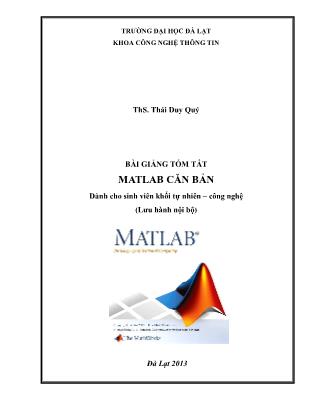
TRƯỜNG ĐẠI HỌC ĐÀ LẠT
KHOA CÔNG NGHỆ THÔNG TIN
ThS. Thái Duy Quý
BÀI GIẢNG TÓM TẮT
MATLAB CĂN BẢN
Dành cho sinh viên khối tự nhiên – công nghệ
(Lưu hành nội bộ)
Đà Lạt 2013
Giáo trình Matlab căn bản Thái Duy Quý
Trang 2
LỜI NÓI ĐẦU
Giáo trình “Matlab căn bản” được biên soạn theo chương trình đào tạo hệ thống tín chỉ
của trường Đại Học Đà Lạt. Mục đích biên soạn giáo trình nhằm cung cấp cho sinh viên
khối tự nhiên, đặc biệt là sinh viên ngành Vật lý hạt nhân những kiến thức cơ bản về các
phương pháp xử lý trên ngôn ngữ Matlab.
Đây là học phần lần đầu tiên được triển khai, giảng dạy, tuy tác giả cũng có nhiều cố
gắng trong công tác biên soạn nhưng chắc chắn giáo trình còn có nhiều thiếu sót. Tác giả xin
trân trọng tiếp thu tất cả những ý kiến đóng góp của các bạn sinh viên, các đồng nghiệp
trong lĩnh vực này để hoàn thiện giáo trình, phục vụ tốt hơn cho việc dạy và học cho sinh
viên.
Đà Lạt, Tháng 08 năm 2013
Thái Duy Quý
Giáo trình Matlab căn bản Thái Duy Quý
Trang 3
MỤC LỤC
CHƯƠNG I. GIỚI THIỆU MATLAB .......................................................................................................... 4
1. Giới thiệu.......................................................................................................................................... 4
2. Khởi động và chuẩn bị thư mục làm việc trong Matlab ...................................................................... 4
3. Quản lý không gian làm việc của Matlab ........................................................................................... 5
4. Các thành phần của Mathlab ............................................................................................................. 6
5. Các phím tắt cơ bản trong Matlab. ..................................................................................................... 7
6. Các toán tử cơ bản của Matlab: ......................................................................................................... 8
CHƯƠNG 2. MATLAB CƠ BẢN .............................................................................................................. 11
1. Nhập xuất dữ liệu từ dòng lệnh ....................................................................................................... 11
2. Nhập xuất dữ liệu từ bàn phím: ...................................................................................................... 11
3. Nhập xuất dữ liệu từ file: ................................................................................................................ 12
4. Các hàm toán học: .......................................................................................................................... 13
5. Các phép toán trên ma trận và vector: ............................................................................................. 16
6. Tạo số ngẫu nhiên: ......................................................................................................................... 18
7. Các lệnh dùng lập trình: ................................................................................................................. 19
CHƯƠNG 3. XỬ LÝ ĐỒ THỊ TRONG MATLAB .................................................................................... 22
1. Khái niệm chung ............................................................................................................................ 22
2. Các lệnh vẽ .................................................................................................................................... 22
3. Tạo hình vẽ .................................................................................................................................... 22
4. Đặc tả kiểu đường vẽ ..................................................................................................................... 23
5. Đặc tả màu và kích thước đường vẽ ................................................................................................ 23
6. Thêm đường vẽ vào đồ thị đã có ..................................................................................................... 25
7. Chỉ vẽ các điểm số liệu .................................................................................................................. 25
8. Vẽ các điểm và đường .................................................................................................................... 26
9. Vẽ với hai trục y ............................................................................................................................ 26
10. Vẽ đường cong với số liệu 3D ........................................................................................................ 27
11. Đặt các thông số cho trục ............................................................................................................... 27
12. Ghi nhãn lên các trục toạ độ ........................................................................................................... 28
13. Định vị văn bản trên hình vẽ........................................................................................................... 29
14. Đồ hoạ đặc biệt .............................................................................................................................. 30
15. Đồ hoạ 3D ..................................................................................................................................... 37
16. Vẽ các vectơ .................................................................................................................................. 40
CHƯƠNG 4. LẬP TRÌNH GIAO DIỆN NGƯỜI DÙNG (GUI) ................................................................. 44
1. Cách thực hiện ............................................................................................................................... 44
2. Lập trình giao diện với Blank GUI ................................................................................................. 45
3. Kéo thả và thiết lập thuộc tính cho các điều khiển .......................................................................... 46
4. Viết lệnh cho chương trình ............................................................................................................. 47
5. Các tính chất của các điều khiển trong GUIDE Matlab ................................................................... 49
6. Tổng quan về hàm Callback trong lập trình GUI ............................................................................. 50
7. Chương trình Calculator ................................................................................................................. 52
CHƯƠNG 5. MỘT SỐ PHƯƠNG PHÁP XỬ LÝ TÍNH TOÁN TRÊN MATLAB ..................................... 55
1. Tính định thức của ma trận ............................................................................................................. 55
2. Nghịch đảo ma trận bằng cách dùng Minor..................................................................................... 59
3. Nghịch đảo ma trận bằng thuật toán gauss-Jordan. .......................................................................... 60
4. Lập trình giao diện: Giải phương trình bậc 2 .................................................................................. 61
PHỤ LỤC .................................................................................................................................................. 66
Giáo trình Matlab căn bản Thái Duy Quý
Trang 4
CHƯƠNG I. GIỚI THIỆU MATLAB
1. Giới thiệu
Matlab là từ viết tắt của Matrix Laboratory, Matlab là một ngôn ngữ lập trình cấp cao
dạng thông dịch, nó là môi trường tính toán số được thiết kế bởi công ty MathWorks.
Matlab cho phép thực hiện các phép tính toán số, ma trận, vẽ đồ thị hàm số hay biểu diễn
thông tin (dưới dạng 2D hay 3D), thực hiện các thuật toán và giao tiếp với các chương trình
của các ngôn ngữ khác một cách dễ dàng.
2. Khởi động và chuẩn bị thư mục làm việc trong Matlab
Trước khi khởi động Matlab, thì người dùng nên tạo một thư mục làm việc để chứa các
file chương trình của mình (Ví dụ: D:\ThucHanh_DSP). Matlab sẽ thông dịch các lệnh được
lưu trong file có dạng *.m
Sau khi đã cài đặt Matlab thì việc khởi chạy chương trình này chỉ đơn giản là nhấp vào
biểu tượng của nó trên desktop , hoặc vào Start\All Programs\Matlab 7.0.4\ Matlab.
Sau khi đã khởi động xong Matlab, thì bước kế tiếp là chỉ thư mục làm việc của mình cho
Matlab. Nhấp vào biểu tượng trên thanh công cụ và chọn thư mục làm việc của mình (ví dụ:
D:\ThucHanh_Matlab).
Giáo trình Matlab căn bản Thái Duy Quý
Trang 5
3. Quản lý không gian làm việc của Matlab
Không gian làm việc của Matlab gồm có các phần cơ bản sau:
*Nút Start: ở góc dưới bên trái của màn hình, cho phép chạy các ứng dụng mẫu (demos),
các công cụ và cửa sổ chưa hiển thị khi khởi động Matlab.
Ví dụ : Start/Matlab/Demos và chạy một ứng dụng mẫu.
* Cửa sổ lệnh: Quá trình khởi động đưa người dùng đến Cửa sổ lệnh, nơi các dòng lệnh
được biểu thị bằng dấu '>>'. Đây là dấu hiệu cho thấy Matlab đang chờ đánh một (câu) lệnh.
Có thể xóa trắng toàn bộ cửa sổ lệnh bằng lệnh: >> clc hoặc vào Edit/ Clear Command
Window. Khi thực hiện lệnh này, toàn bộ giá trị của các biến hiện có không thay đổi hay
mất đi.
* Cửa sổ không gian làm việc (workspace): Nơi lưu giữ các biến và dữ liệu do người
dùng nhập vàongoại trừ những biến cục bộ thuộc về một M-file.
Dùng lệnh 'who' hoặc 'whos' để liệt kê các biến hiện có trong không gian làm việc. Để
biết giá trị của biến, ta gõ tên biến tại dấu nhắc lệnh. Để xóa một hàm hoặc biến khỏi không
gian làm việc, sử dụng lệnh 'clear':
>> clear tên_biến;
* Cửa sổ biên tập mảng (ma trận nói chung): Khi đã có một mảng, có thể chỉnh sửa,
biên tập lại bằng Array Editor. Công cụ này làm việc như một bảng tính (spreadsheet) cho
ma trận.
Giáo trình Matlab căn bản Thái Duy Quý
Trang 6
* Cửa sổ địa chỉ thư mục hiện thời: Thư mục hiện thời là nơi chương trình Matlab sẽ tìm
các M-file, và các file không gian làm việc (.mat files) đã tải và lưu lại.
Để tạo một file.m trong thư mục làm việc bạn đọc có thể thực hiện:
Nhấp vào biểu tượng hoặc vào File\New\M-File:
Cửa sổ soạn thảo xuất hiện, gõ chương trình cần thiết vào file. Sau khi đã hoàn tất
nhấn vào biểu tượng để lưu vào thư mục hiện tại (D:\ThucHanh_Matlab).
Để thực thi tập lệnh có trong file.m trong thư mục làm việc thì người dùng chỉ cần gõ tên
file đó và Matlab sẽ tự động thực thi các dòng lệnh có trong file.m này (ví dụ để thực thi các
lệnh có trong file test.m, chỉ cần gõ lệnh test).
4. Các thành phần của Mathlab
- Ngôn ngữ Matlab: là một ngôn ngữ ma trận/mảng cấp cao với các câu lệnh, hàm, cấu
trúc dữ liệu, vào/ra, các tính năng lập trình hướng đối tượng. Nó cho phép lập trình các ứng
dụng từ nhỏ đến các ứng dụng lớn và phức tạp.
Giáo trình Matlab căn bản Thái Duy Quý
Trang 7
- Môi trường làm việc Matlab: Đây là một bộ các công cụ và phương tiện mà bạn sử dụng
với tư cách là người dùng hoặc người lập trình Matlab. Nó bao gồm các phương tiện cho
việc quản lý các biến trong không gian làm việc Workspace cũng như xuất nhập khẩu dữ
liệu. Nó cũng bao gồm các công cụ phát triển, quản lý, gỡ rối và định hình M-file, ứng dụng
của Matlab.
- Xử lý đồ hoạ: Đây là hệ thống đồ hoạ của Matlab. Nó bao gồm các lệnh cao cấp cho trực
quan hoá dữ liệu hai chiều và ba chiều, xử lý ảnh, ảnh động,... Nó cũng cung cấp các lệnh
cấp thấp cho phép bạn tuỳ biến giao diện đồ hoạ cũng như xây dựng một giao diện đồ hoạ
hoàn chỉnh cho ứng dụng Matlab của mình.
- Thư viện toán học Matlab: Đây là tập hợp khổng lồ các thuật toán tính toán từ các hàm
cơ bản như cộng, sin, cos, số học phức... tới các hàm phức tạp hơn như nghịch đảo ma trận,
tìm trị riêng của ma trận, phép biến đổi Fourier nhanh.
- Giao diện chương trình ứng dụng Matlab API (Application Program Interface): Đây là
một thư viện cho phép bạn viết các chương trình C và Fortran tương thích với Matlab.
Simulink, một chương trình đi kèm với Matlab, là một hệ thống tương tác với việc mô
phỏng các hệ thống động học phi tuyến. Nó là một chương trình đồ hoạ sử dụng chuột để
thao tác cho phép mô hình hoá một hệ thống bằng cách vẽ một sơ đồ khối trên màn hình. Nó
có thể làm việc với các hệ thống tuyến tính, phi tuyến, hệ thống liên tục theo thời gian, hệ
gián đoạn theo thời gian, hệ đa biến...
5. Các phím tắt cơ bản trong Matlab.
Trong quá trình soạn thảo lệnh, có thể dùng các phím tắt sau đây:
Ký hiệu phím Phím tắt Chức năng
↑ Ctrl‐P Gọi lại lệnh trước đó
↓ Ctrl‐N Gọi lệnh sau
← Ctrl‐B Lùi lại một kí tự
→ Ctrl‐F Tiến lên một kí tự
Ctrl → Ctrl‐R Sang phải một từ
Giáo trình Matlab căn bản Thái Duy Quý
Trang 8
Ctrl← Crtl‐L Sang phải một từ
home Ctrl‐A Về đầu dòng
end Ctrl‐E Về cuối dòng
esc Ctrl‐U Xoá dòng
del Ctrl‐D Xoá kí tự tại chỗ con nháy đứng
backspace Ctrl‐H Xoá kí tự trước chỗ con nháy đứng
6. Các toán tử cơ bản của Matlab:
Các toán tử cơ bản:
+ Cộng ‐ Trừ
* Nhân / Chia phải
\ Chia trái ^ Luỹ thừa
‘ Chuyển vị ma trận hay số phức liên hợp
Các toán tử quan hệ :
< nhỏ hơn <= nhỏ hơn hay bằng
> lớn hơn >= lớn hơn hoặc bằng
== bằng ~= không bằng
Các toán tử logic:
& và | or ~ not
Các hằng:
pi 3.14159265 i số ảo
j tương tự i eps sai số 2‐52
realmin số thực nhỏ nhất 2‐1022 realmax số thực lớn nhất 21023
inf vô cùng lớn NaN Not a number
Các lệnh cơ bản:
Giáo trình Matlab căn bản Thái Duy Quý
Trang 9
Lệnh Chức năng
Clear Xóa tất cả các biến trong bộ nhớ Matlab
clc Lệnh xóa cửa sổ lệnh (command window)
pause Chờ sự đáp ứng từ phía người dùng
= Lệnh gán
% Câu lệnh sau dấu này được xem là dòng chú thích
input Lệnh lấy vào một giá trị.
Ví dụ: x = input(‘Nhap gia tri cho x:’);
help lệnh yêu cầu sự giúp đở từ Matlab
Save Lưu biến vào bộ nhớ
Ví dụ: Save test A B C (lưu các biến A, B, C vào file test)
Load Load biến từ file hay bộ nhớ. Ví dụ: Load test
Các lệnh điều khiển cơ bản:
Lệnh Cú pháp/ Chức năng
If: Rẽ 2 nhánh IF expression
statements
ELSEIF expression
statements
ELSE
statements
END
Switch: Lệnh rẽ nhiều nhánh SWITCH switch_expr
CASE case_expr,
statement,..., statement
CASE {case_expr1, case_expr2, case_expr3,...}
statement,..., statement
...
OTHERWISE,
Giáo trình Matlab căn bản Thái Duy Quý
Trang 10
statement,..., statement
END
Lệnh lặp For FOR variable = expr, statement,..., statement END
Lệnh lặp While WHILE expression
statements
END
Break Thoát đột ngột khỏi vòng lặp WHILE hay FOR.
Continue Bỏ qua các lệnh hiện tại, tiếp tục thực hiện vòng lặp ở
lần lặp tiếp theo.
Return lệnh trả về
Một số lệnh cơ bản trên đồ thị:
Lệnh Chức năng
clf xóa hình hiện tại
plot(signal) vẽ dạng sóng tín hiệu signal
stairs(signal) vẽ tín hiệu signal theo dạng cầu thang.
stem(signal) vẽ chuỗ ... một vec tơ tăng dần.
Ví dụ: xét chương trình như sau:
x = ‐pi: .1: pi;
y = sin(x);
plot(x, y)
set(gca, ʹxtickʹ, ‐pi :pi/2:p);
set(gca, ʹxticklabelʹ, {ʹ‐piʹ, ʹ‐pi/2ʹ, ʹ0ʹ, ʹpi/2ʹ, ʹpiʹ})
12. Ghi nhãn lên các trục toạ độ
Matlab cung cấp các lệnh ghi nhãn lên đồ hoạ gồm : - title: thêm nhãn vào đồ hoạ
- xlabel: thêm nhãn vào trục x
- ylabel: thêm nhãn vào trục y
- zlabel: thêm nhãn vào trục z
- legend: thêm chú giải vào đồ thị
- text: hiển thị chuỗi văn bản ở vị trí nhất định
Giáo trình Matlab căn bản Thái Duy Quý
Trang 29
- gtext: đặt văn bản lên đồ hoạ nhờ chuột
- \bf: bold font
- \it: italics font
- \sl: oblique font (chữ nghiêng)
-\rm: normal font
Các kí tự đặc biệt xem trong String properties của Help.
Ta dùng các lệnh xlabel , ylabel , zlabel để thêm nhãn vào các trục toạ độ. Ta có thể thêm
văn bản vào bất kì chỗ nào trên hình vẽ nhờ hàm text. Ta có chương trình như sau:
x = ‐pi: .1: pi;
y = sin(x);
plot(x, y)
xlabel(ʹt = 0 to 2\piʹ, ʹFontsizeʹ, 16)
ylabel(ʹsin(t)ʹ, ʹFontsizeʹ, 16)
title(ʹ\it{Gia tri cua sin tu zero đến 2 pi}ʹ, ʹFontsizeʹ, 16)
text(3*pi/4, sin(3*pi/4),ʹ\leftarrowsin(t ) = 0.707ʹ, ʹFontSizeʹ, 12)
13. Định vị văn bản trên hình vẽ
Ta có thể sử dụng đối tượng văn bản để ghi chú các trục ở vị trí bất kì. Matlab định vị văn
bản theo đơn vị dữ liệu trên trục.
Ví dụ để vẽ hàm y = Aeαt với A = 0.25 với t = 0 đến 900 và α = 0.005 ta viết chương trình
như sau:
t = 0: 900;
y = 0.25*exp(-0.005*t);
Giáo trình Matlab căn bản Thái Duy Quý
Trang 30
plot(t, 0.25*exp(-0.005*t))
plot(t,y)
text(300,.25*exp(-.005*300),...
'\bullet\leftarrow\fontname{times}0.25{\ite}^{‐ 0.005{\itt}} tai,... {\itt} = 300',
'FontSize', 14)
Tham số HorizontalAlignment và VerticalAlignment định vị văn bản so với các tọa độ x,
y, z đã cho.
14. Đồ hoạ đặc biệt
a. Khối và vùng
Đồ hoạ khối và vùng biểu diễn số liệu là vec tơ hay ma trận. MATLAB cung cấp các hàm
đồ hoạ khối và vùng:
- bar: hiển thị các cột của ma trận m*n như là m nhóm, mỗi nhóm có n bar.
- barh: hiển thị các cột của ma trận m*n như là m nhóm, mỗi nhóm có n bar nằm ngang.
- bar3: hiển thị các cột của ma trận m*n như là m nhóm, mỗi nhóm có n bar dạng 3D.
- bar3h: hiển thị các cột của ma trận m*n như là m nhóm, mỗi nhóm có n bar dạng 3D
nằm ngang.
Mặc định, mỗi phần tử của ma trận được biểu diễn bằng một bar. Ta xét chương trình như
sau:
Giáo trình Matlab căn bản Thái Duy Quý
Trang 31
y = [5 2 1
6 7 3
8 6 3
5 5 5
1 5 8];
bar(y)
b. Mô tả dữ liệu trên trục.
Ta dùng các hàm xlabel và ylabel để mô tả các dữ liệu trên trục. Ta xét chương trình như
sau:
nhdo = [29 23 27 25 20 23 23 27];
ngay = 0: 5: 35;
bar(ngay, nhdo)
xlabel(ʹNgayʹ)
ylabel(ʹNhiet do (^{o}C)ʹ)
set(gca,ʹYLimʹ,[15 30],ʹLayerʹ,ʹtopʹ)
grid on
set(gca,ʹYLimʹ,[15 30])
Mặc định,phạm vi giá trị của trục y là từ 0 đến 30. Để xem nhiệt độ trong khoảng từ 15
đến 30 ta thay đổi phạm vi giá trị của trục y:
set(gca,ʹYLimʹ,[15 30],ʹLayerʹ,ʹtopʹ)
và trên đồ thị, phạm vi giá trị của trục y đã thay đổi.
c. Xếp chồng đồ thị
Ta có thể xếp chồng số liệu trên đồ thị thanh bằng cách tạo ra một trục khác trên cùng
một vị trí và như vậy ta có một trụ y độc lập với bộ số liệu khác.
Ví dụ:
TCE = [515 420 370 250 135 120 60 20];
nhdo = [29 23 27 25 20 23 23 27];
ngay = 0:5:35;
Giáo trình Matlab căn bản Thái Duy Quý
Trang 32
bar(ngay, nhdo)
xlabel(ʹNgayʹ)
ylabel(ʹNhiet do (^{o}C)ʹ)
Để xếp chồng một số liệu lên một đồ thị thanh ở trên, có trục thứ 2 ở cùng vị trí như trục
thứ nhất ta viết:
h1 = gca;
và tạo trục thứ 2 ở vị trí trục thứ nhất trước nhất vẽ bộ số liệu thứ 2:
h2 = axes(ʹPositionʹ,get(h1,ʹPositionʹ));
plot(days,TCE,ʹLineWidthʹ,3)
Để trục thứ 2 không gây trở ngại cho trục thứ nhất ta viết:
set(h2,ʹYAxisLocationʹ,ʹrightʹ,ʹColorʹ,ʹnoneʹ,ʹXTickLabelʹ,[])
set(h2,ʹXLimʹ,get(h1,ʹXLimʹ),ʹLayerʹ,ʹtopʹ)
Để ghi chú lên đồ thị ta viết:
text(11,380,ʹMat doʹ,ʹRotationʹ,‐‐55,ʹFontSizeʹ,16)
ylabel(ʹTCE Mat do (PPM)ʹ)
title(ʹXep chong do thiʹ,ʹFontSizeʹ,16)
d. Đồ hoạ vùng.
Hàm area hiển thị đường cong tạo từ một vec tơ hay từ một cột của ma trận. Nó vẽ các
giá trị của một cột của ma trận thành một đường cong riêng và tô đầy vùng không gian giữa
các đường cong và trục x ta xét chương trình như sau:
Y = [ 5 1 2
8 3 7
9 6 8
5 5 5
4 2 3];
area(Y)
Giáo trình Matlab căn bản Thái Duy Quý
Trang 33
hiển thị đồ thị có 3 vùng, mỗi vùng một cột. Độ cao của mỗi đồ thị vùng là tổng các phần
tử trong một hàng. Mỗi đường cong sau sử dụng đường cong trước làm cơ sở. Để hiển thị
đường chia lưới ta dùng lệnh:
set(gca,ʹLayerʹ,ʹtopʹ)
set(gca,ʹXTickʹ,1:5)
grid on
e. Đồ thị Pie
Đồ thị pie hiển thị theo tỉ lệ phần trăm của một phần tử của một vec tơ hay một ma trận so
với tổng các phần tử. Các lệnh pie và pie3 tạo ra đồ thị 2D và 3D ta xét chương trình như
sau:
X = [19.3 22.1 51.6; 34.2 70.3 82.4; 61.4 82.9 90.8; 50.5 54.9 59.1; 29.4 36.3 47.0];
x = sum(X);
explode = zeros(size(x));
[c,offset] = max(x);
explode(offset) = 1;
h = pie(x,explode)
%A = [ 1 3 6];
%pie3(A)
Giáo trình Matlab căn bản Thái Duy Quý
Trang 34
Khi tổng các phần tử trong đối số thứ nhất bằng hay lớn hơn 1, pie và pie3 chuẩn hoá các
giá trị. Như vậy cho vec tơ x, mỗi phần có diện tích xi/sum (xi) với xi là một phần tử của x.
Giá trị được chuẩn hoá mô tả phần nguyên của mỗi vùng. Khi tổng các phần tử trong đối số
thứ nhất nhỏ hơn 1, pie và pie3 không chuẩn hoá các phần tử của vec tơ x. Chúng vẽ một
phần pie.
x = [.19 .22 .41];
pie(x)
f. Làm hình chuyển động:
Có thể tạo ra hình chuyển động bằng 2 cách:
- Tạo và lưu nhiều hình khác nhau và lần lượt hiển thị chúng
- Vẽ và xoá liên tục một đối tượng trên màn hình, mỗi lần vẽ lại có sự thay đổi.
Với cách thứ nhất ta thực hiện hình chuyển động qua 3 bước:
- Hàm moviein để dành bộ nhớ cho một ma trận đủ lớn nhằm lưu các khung hình.
- Hàm getframes để tạo các khung hình.
- Hàm movie để hiển thị các khung hình.
Sau đây là ví dụ sử dụng movie để quan sát hàm fft(eye(n)). Ta tạo chương trình như sau :
axis equal
M = moviein(16, gcf);
set(gca, ʹNextPlotʹ, ʹreplacechildrenʹ)
Giáo trình Matlab căn bản Thái Duy Quý
Trang 35
h = uicontrol(ʹstyleʹ, ʹsliderʹ, ʹpositionʹ,[100 10 500 20], ʹMinʹ, 1, ʹMaxʹ, 16)
for j = 1:16
plot(fft(eye(j + 16)))
set(h, ʹValueʹ, j)
M(:, j) = getframe(gcf);
end
clf;
axes(ʹPositionʹ, [0 0 1 1]);
movie(M, 30)
Bước đầu tiên để tạo hình ảnh chuyển động là khởi gán ma trận. Tuy nhiên trước khi gọi
hàm moviein, ta cần tạo ra các trục toạ độ có cùng kích thước với kích thước mà ta muốn
hiển thị hình. Do trong ví dụ này ta hiển thị các số liệu cách đều trên vòng tròn đơn vị nên ta
dùng lệnh axis equal để xác định tỉ lệ các trục. Hàm moviein tạo ra ma trận đủ lớn để chứa
16 khung hình. Phát biểu:
set(gca, ʹNextPlotʹ, ʹreplacechildrenʹ)
ngăn hàm plot đưa tỉ lệ các trục về axis normal mỗi khi nó được gọi. Hàm getframe
không đối số trả lại các điểm ảnh của trục hiện hành ở hình hiện có. Mỗi khung hình gồm
các số liệu trong một vec tơ cột. Hàm getframe(gcf) chụp toàn bộ phần trong của một cửa sổ
hiện hành. Sau khi tạo ra hình ảnh ta có thể chạy chúng một số lần nhất định ví dụ 30 lần
nhờ hàm movie(M, 30) .
Một phương pháp nữa để tạo hình chuyển động là vẽ và xoá, nghĩa là vẽ một đối tượng
đồ hoạ rồi thay đổi vị trí của nó bằng cách thay đổi toạ độ x, y và z một lượng nhỏ nhờ một
vòng lặp. Ta có thể tạo ra các hiệu ứng khác nhau nhờ các cách xoá hình khác nhau. Chúng
gồm:
- none: không xoá đối tượng khi nó di chuyển
- background: xoá đối tượng bằng cách vẽ nó có màu nền
- xor: chỉ xoá đối tượng
Ví dụ: Ta tạo ra M‐file có tên là vidu.m như sau:
Giáo trình Matlab căn bản Thái Duy Quý
Trang 36
A = [ ‐8/3 0 0; 0 ‐10 10; 0 28 ‐1 ];
y = [35 ‐10 ‐7]ʹ;
h = 0.01;
p = plot3(y(1), y(2), y(3),ʹ.ʹ, ... ʹEraseModeʹ, ʹnoneʹ, ʹMarkerSizeʹ, 5);
axis([0 50 ‐25 25 ‐25 25])
hold on
for i = 1:4000
A(1,3) = y(2);
A(3,1) = ‐y(2);
ydot = A*y;
y = y + h*ydot;
set(p, ʹXDataʹ, y(1), ʹYDataʹ, y(2), ʹZDataʹ, y(3)) % thay doi toa do
drawnow
i = i + 1;
end
Giáo trình Matlab căn bản Thái Duy Quý
Trang 37
15. Đồ hoạ 3D
a.Các lệnh cơ bản.
Lệnh mesh và surf tạo ra lưới và mặt 3D từ ma trận số liệu. Gọi ma trận số liệu là z mà
mỗi phần tử của nó z(i, j) xác định tung độ của mặt thì mesh(z) tạo ra một lưới có màu thể
hiện mặt z còn surf(z) tạo ra một mặt có màu z.
b. Đồ thị các hàm hai biến
Bước thứ nhất để thể hiện hàm 2 biến z = f(x,y) là tạo ma trận x và y chứa các toạ độ
trong miền xác định của hàm.
Hàm meshgrid sẽ biến đổi vùng xác định bởi 2 vec tơ x và y thành ma trận x và y. Sau đó
ta dùng ma trận này để đánh giá hàm.
Ta khảo sát hàm sin(r)/r. Để tính hàm trong khoảng ‐8 và 8 theo x và y ta chỉ cần chuyển
một vec tơ đối số cho meshgrid:
[x,y] = meshgrid(‐8:.5:8);
r = sqrt(x.^2 + y.^2) + 0.005;
ma trận r chứa khoảng cách từ tâm của ma trận. Tiếp theo ta dùng hàm mesh để vẽ hàm.
z = sin(r)./r;
mesh(z)
c. Đồ thị đường đẳng mức.
Các hàm contour tạo, hiển thị và ghi chú các đường đẳng mức của một hay nhiều ma trận.
Chúng bao gồm:
- clabel: tạo các nhãn sử dụng ma trận contour và hiển thị nhãn
- contour: hiển thị các đường đẳng mức tạo bởi một giá trị cho trước của ma trận Z.
- contour3: hiển thị các mặt đẳng mức tạo bởi một giá trị cho trước của ma trận Z.
- contour: hiển thị đồ thị contour 2D và tô màu vùng giữa 2 các đường contourc hàm cấp
thấp để tính ma trận contour
Hàm meshc hiển thị contour và lưới và surfc hiển thị mặt contour.
Ví dụ:
[X,Y,Z] = peaks;
Giáo trình Matlab căn bản Thái Duy Quý
Trang 38
contour(X,Y,Z,20)
Mỗi contour có một giá trị gắn với nó. Hàm clabel dùng giá trị này để hiển thị nhãn
đường đồng mức 2D. Ma trận contour chứa giá trị clabel dùng cho các đường contour 2D.
Ma trận này được xác định bởi contour, contour3 và contourf.
Để hiển thị 10 đường đẳng mức của hàm peak ta viết:
Z = peaks;
[C,h] = contour(Z,10);
clabel(C,h)
title({ʹCac contour co nhanʹ,ʹclabel(C,h)ʹ})
Hàm contourf hiển thị đồ thị đường đẳng mức trên một mặt phẳng và tô màu vùng còn lại
giữa các đường đẳng mức. Để kiểm soát màu tô ta dùng hàm caxis và colormap. Ta viết
chương trình ct1_26.m:
Z = peaks;
[C, h] = contourf(Z, 10);
caxis([‐20 20])
colormap autumn;
title({ʹContour co to mauʹ, ʹcontourf(Z, 10)ʹ})
Các hàm contour(z, n) và contour(z, v) cho phép ta chỉ rõ số lượng mức contour hay một
mức contour cần vẽ nào đó với z là ma trận số liệu, n là số đường contour và v là vec tơ các
mức contour. MATLAB không phân biệt giữa vec tơ một phần tử hay đại lượng vô hướng.
Như vậy nếu v là vec tơ một phần tử mô tả một contour đơn ở một mức hàm contour sẽ coi
nó là số lượng đường contour chứ không phải là mức contour. Nghĩa là, contour(z, v) cũng
như contour(z, n). Để hiển thị một đường đẳng mức ta cần cho v là một vector có 2 phần tử
với cả hai phần tử bằng mức mong muốn. Ví dụ để tạo ra một đường đẳng mức 3D của hàm
peaks ta viết chương trình ct1_27.m:
xrange = ‐3: .125: 3;
yrange = xrange;
[X,Y] = meshgrid(xrange, yrange);
Giáo trình Matlab căn bản Thái Duy Quý
Trang 39
Z = peaks(X, Y);
contour3(X, Y, Z)
Để hiển thị một mức ở Z = 1, ta cho v là [1 1]
v = [1 1]
contour3(X, Y, Z, v)
Hàm ginput cho phép ta dùng chuột hay các phím mũi tên để chọn các điểm vẽ. Nó trả về
toạ độ của vị trí con trỏ. Ví dụ sau sẽ minh hoạ các dùng hàm ginput và hàm spline để tạo ra
đường cong nội suy hai biến.
Ví dụ: tạo một M‐file có tên Vidu_02.m như sau:
disp(ʹChuot phai tro cac diem tren duong veʹ)
disp(ʹChuot trai tro diem cuoi cua duong veʹ)
axis([0 10 0 10])
hold on
x = [];
y = [];
n = 0;
but = 1;
while but = =1
[xi,yi,but] = ginput(1);
plot(xi, yi, ʹgoʹ)
n = n + 1;
x(n, 1) = xi;
y(n,1) = yi;
end
t = 1:n;
ts = 1: 0.1: n;
xs = spline(t, x, ts);
ys = spline(t, y, ts);
Giáo trình Matlab căn bản Thái Duy Quý
Trang 40
plot(xs, ys, ʹc‐ʹ);
hold off
16. Vẽ các vectơ
Có nhiều hàm Matlab dùng hiển thị các vec tơ có hướng và vec tơ vận tốc. Ta định nghĩa
một vec tơ bàng cách dùng một hay 2 đối số. Các đối số mô tả thành phần x và thành phần y
của vec tơ. Nếu ta dùng 2 đối số thì đối số thứ nhất sẽ mô tả thành phần x và đối số thứ ha
mô tả thành phần y. Nếu ta chỉ dùng một đối số thì MATLAB xử lí nó như một số phức,
phần thực là thành phần x và phần ảo là thành phần y.
Các hàm vẽ vec tơ gồm:
- compass: vẽ các véc tơ bắt đầu từ gốc toạ độ của hệ toạ độ cực
- feather: vẽ các vec tơ bắt đầu từ một đường thẳng
- quiver: vẽ các vec tơ 2D có các thành phần (u, v)
- quiver3: vẽ các vec tơ 3D có các thành phần (u, v, w)
a. Hàm compass.
Ta xét ví dụ vẽ hướng và tốc độ gió. Các vector xác định hướng (góc tính bằng độ) và tốc
độ gió (km/h) là:
hg = [45 90 90 45 360 335 360 270 335 270 335 335];
td = [6 6 8 6 3 9 6 8 9 10 14 12];
Ta biến đổi hướng gió thành radian trước khi biến đổi nó thành toạ độ vuông góc.
hg1 = hg * pi/180;
[x, y] = pol2cart(hg1, td);
compass(x, y)
và tạo ra ghi chú trên đồ thị:
gc = {ʹHuong gio và suc gio tai san bay Da Nangʹ)
text(–28, 15, gc)
b. Hàm feather
Hàm feather hiển thị các vector bắt đầu từ một đường thẳng song song với trục x. Ví dụ
để tạo ra các vec tơ có góc từ 90 đến 00 và cùng độ dài ta viết chương trình như sau:
Giáo trình Matlab căn bản Thái Duy Quý
Trang 41
theta = 90: –10: 0;
r = ones(size(theta));
trước khi vẽ, chuyển các số liệu sang toạ độ vuông góc và tăng độ lớn thành r để dễ nhìn:
[u, v] = pol2cart(theta*pi/180, r*10);
feather(u, v)
axis equal
Nếu đối số là số phức z thì feather coi phần thực là x và phần ảo là y. Ta xét chương trình
như sau:
t = 0: 0.3: 10;
s = 0.05 + i;
Z = exp(–s*t);
feather(Z)
c. Hàm quiver
Hàm quiver hiển thị các vec tơ ở các điểm đã cho trong mặt phẳng. Các vec tơ này được
xác định bằng các thành phần x và y. Ví dụ để tạo ra 10 contour của hàm peaks ta dùng
chương trình như sau:
n = –2.0: .2: 2.0;
[X,Y,Z] = peaks(n);
contour(X, Y, Z, 10)
Giáo trình Matlab căn bản Thái Duy Quý
Trang 42
Bây giờ dùng hàm gradient để tạo các thành phần của vec tơ dùng làm đối số cho quiver:
[U, V] = gradient(Z, .2);
Đặt hold on để thêm đường contour:
hold on
quiver(X,Y,U,V)
hold off
d. Hàm quiver3.
Hàm quiver3 hiển thị các vec tơ có các thành phần (u,v,w) tại điểm (x, y, z). Ví dụ ta biểu
diễn quỹ đạo của một vật được ném đi theo t. Phương trình của chuyển động là:
z(t) = v0t + 2
2at
Ta viết chương trình chuyendong.m, trước hết ta gán vận tốc ban đầu và gia tốc a:
v0 = 20; % Van toc ban dau
a = –32; % gia toc
Tiếp theo tính z tại các thời điểm:
t = 0:.1:1;
z = vz*t + 1/2*a*t.^2;
Tính vị trí theo hướng x và y:
vx = 2;
x = vx*t;
vy = 3;
File đính kèm:
 giao_trinh_matlab_can_ban_thai_duy_quy_phan_1.pdf
giao_trinh_matlab_can_ban_thai_duy_quy_phan_1.pdf

